相信大家都知道苹果笔记本预装的是Mac系统吧,虽然mac系统很强大,但是很多朋友操作起来始终感觉不方便,想给苹果macbook air安装win7系统,但是却从来没有在苹果电脑上安装过微软操作系统,苦于不知如何操作。今天快启动小编就跟大家分享一下苹果macbook air安装win7系统详细图解。

1、首先将u盘制作成快启动u盘启动盘(u盘启动盘制作教程),接着前往相关网站下载win7系统拷贝到u盘启动盘,重启电脑等待出现开机画面按下启动快捷键option,选择u盘启动进入到快启动主菜单,选择“【02】运行快启动win10pe”选项,按下回车键确认,如下图所示:
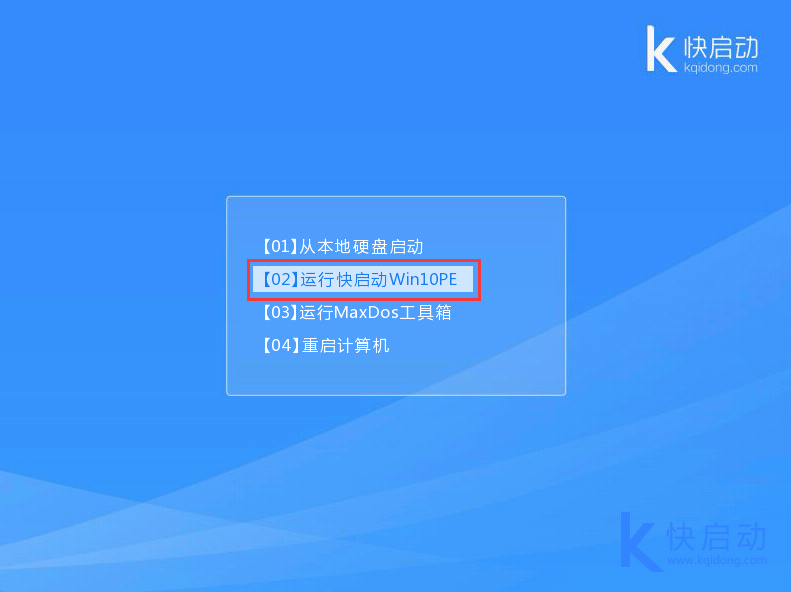
2、在弹出快启动pe装机工具中,选择win7镜像以及想要安装的盘符,比如c盘,然后点击一键装机,如下图所示:
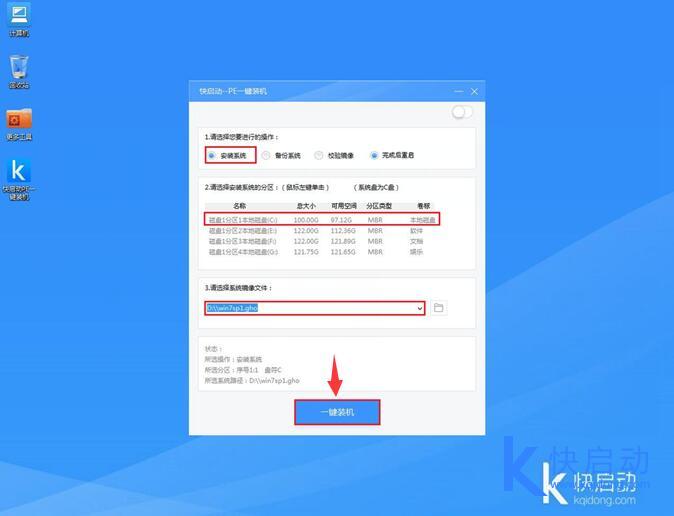
3、此时在弹出的提示窗口直接点击“确定”按钮,如下图所示:
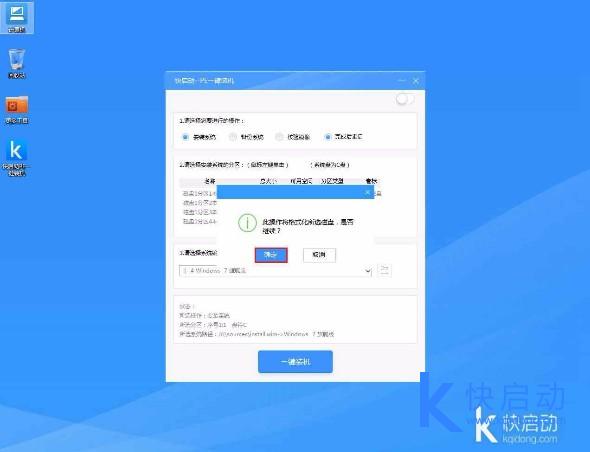
4、随后安装工具开始工作,我们需要耐心等待几分钟, 如下图所示:
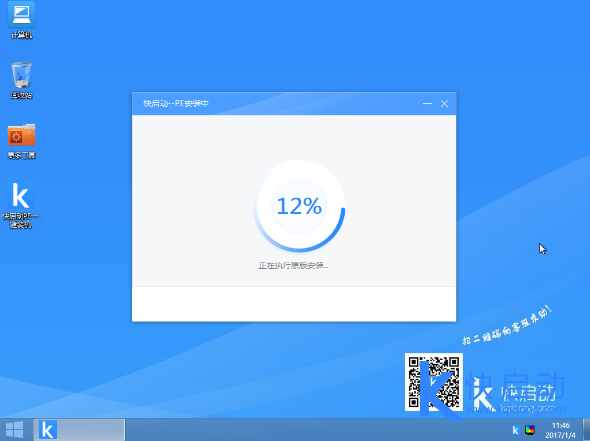
5、此时就可以拔除u盘了,重启系统开始进行安装,我们无需进行操作,等待安装完成即可,最终进入系统桌面前还会重启一次,如下图所示:

好了,以上就是苹果macbook air安装win7系统的详细图解,如果大家用不惯mac系统的话,就可以安装上述方法安装win7操作系统了,如果在重装系统过程中遇到任何问题无法解决,都可以加群(182369403)问大神哦。
原文地址:http://www.kqidong.com/help/2348.html








 本文提供了一步一步的详细图解,教你如何在苹果MacBook Air上安装Windows 7系统。首先使用快启动制作U盘启动盘,下载Win7系统镜像并拷贝到U盘。接着通过启动快捷键选择U盘启动进入快启动主菜单,选择PE装机工具安装Win7到C盘。等待安装完成后,系统会自动重启,最终进入新的Windows 7桌面。
本文提供了一步一步的详细图解,教你如何在苹果MacBook Air上安装Windows 7系统。首先使用快启动制作U盘启动盘,下载Win7系统镜像并拷贝到U盘。接着通过启动快捷键选择U盘启动进入快启动主菜单,选择PE装机工具安装Win7到C盘。等待安装完成后,系统会自动重启,最终进入新的Windows 7桌面。
















 2118
2118

 被折叠的 条评论
为什么被折叠?
被折叠的 条评论
为什么被折叠?








